Como adicionar lanterna à tela inicial do iPhone [2023]
Publicados: 2023-05-02Os smartphones tiveram um impacto significativo em tornar nossas vidas mais fáceis e se tornaram uma parte procurada de nossas vidas. Dependemos de muitas funções do telefone ao mesmo tempo. Uma dessas funções é que costumamos usar a lanterna de nossos smartphones.
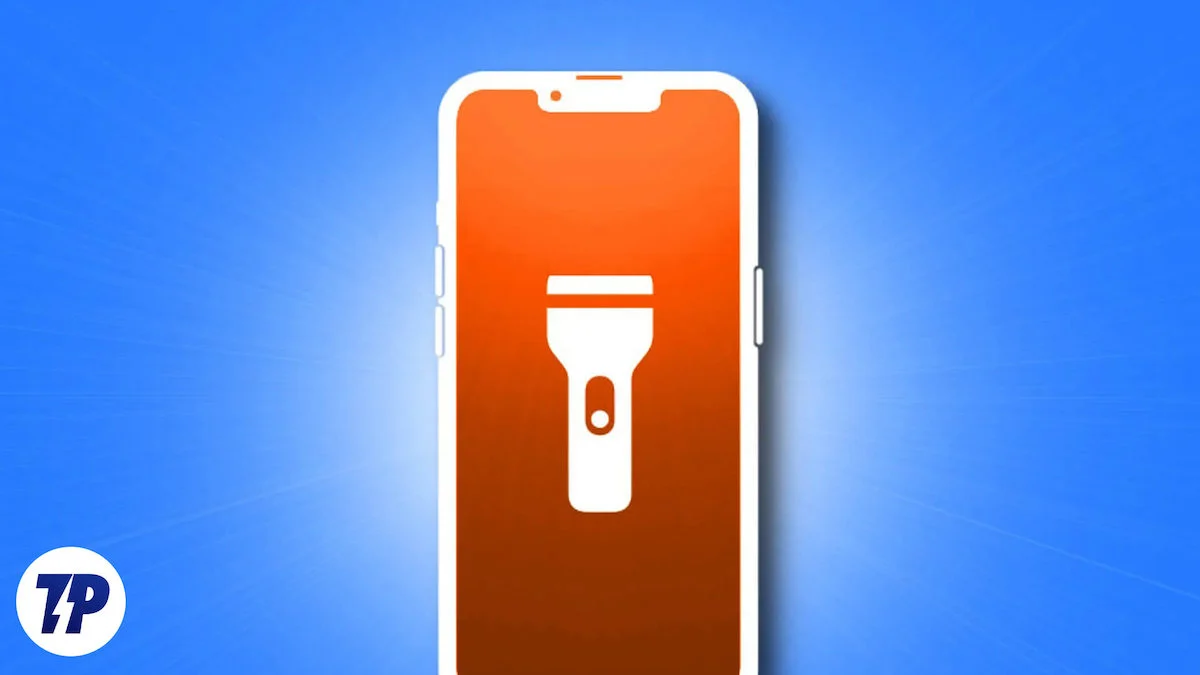
Se precisamos encontrar nosso caminho no escuro ou ir a um banheiro escuro nas primeiras horas da manhã, a lanterna pode ser útil. Em tal situação, é muito importante poder acessar rapidamente o botão para ligar a lanterna do smartphone.
Embora muitas pessoas conheçam a função de lanterna no painel de controle, você já pensou em integrar a lanterna à tela inicial do seu iPhone? Imagine poder desbloquear seu iPhone e ativar a lanterna com apenas um toque – não seria ótimo?
Neste artigo, mostraremos como adicionar lanterna à tela inicial do iPhone para tornar o acesso a esse recurso útil mais fácil do que nunca. Então, vamos começar!
Índice
Maneiras de acessar a lanterna no iPhone
Existem várias maneiras de usar o recurso de lanterna em um iPhone. Primeiro, deslize para a esquerda na tela de bloqueio para revelar o botão da lanterna ou simplesmente pressione o botão da lanterna no canto inferior esquerdo da tela de bloqueio do iPhone. Outra opção é usar a Siri dizendo: “Ei Siri, ligue a lanterna”. O Centro de Controle, que você pode acessar deslizando para baixo no canto superior direito da tela, também possui um botão de lanterna.
Se você deseja acessar a lanterna do seu iPhone, é melhor tê-la disponível na tela inicial do seu iPhone, e há outras duas opções. A primeira maneira é adicionar um widget de lanterna à tela inicial e a segunda é criar um botão de lanterna na tela inicial usando o aplicativo Atalhos. Esses métodos alternativos fornecem acesso rápido e conveniente ao recurso de lanterna no iPhone.
Posso adicionar lanterna à tela inicial do iPhone?
Honestamente, não há uma maneira fácil ou padrão de adicionar uma lanterna à tela inicial do iPhone sem baixar um aplicativo de terceiros e colocá-lo lá.
No entanto, pesquisamos e descobrimos que existe uma solução para adicionar um atalho para ligar e desligar rapidamente a lanterna na tela inicial. Essa solução alternativa envolve o uso do aplicativo Atalhos, que elimina a necessidade de um aplicativo de terceiros.
Adicionar lanterna à tela inicial do iPhone usando o aplicativo de atalho
Embora existam vários aplicativos de lanterna, os dispositivos iOS não possuem um método integrado para acessar rapidamente esse recurso. Felizmente, existe uma solução simples: você pode criar um atalho para ativar a lanterna diretamente da tela inicial do seu iPhone. E a melhor parte? Com esta solução alternativa, você não precisa mais baixar um aplicativo de terceiros.
Com o aplicativo Atalhos, você pode criar facilmente um atalho para ligar a lanterna com apenas um toque, economizando tempo e aborrecimento. Se você estiver usando o iOS 14 ou posterior, siga as etapas abaixo para fazer isso.
1. Inicie o aplicativo Atalhos no seu iPhone.
2. Toque no ícone de adição ( + ) localizado no canto superior direito da tela.
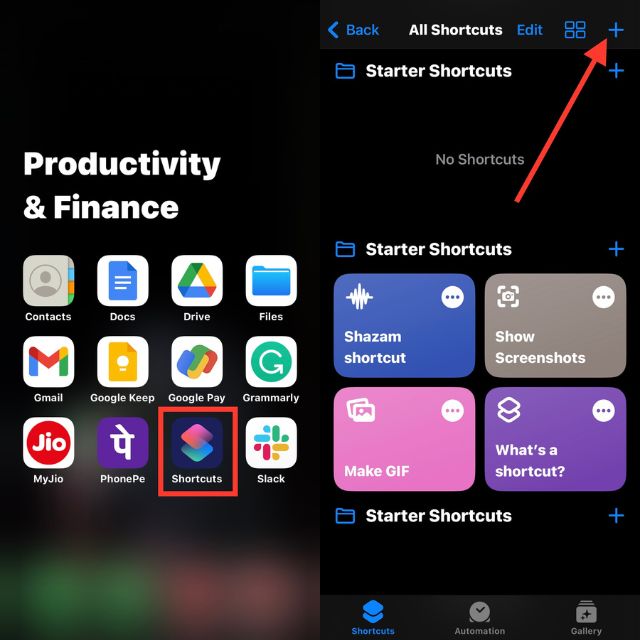
3. Clique em Adicionar ação
4. Digite “ Set Torch ” na barra de pesquisa na parte superior e selecione “ Set Torch ” na lista de ações.
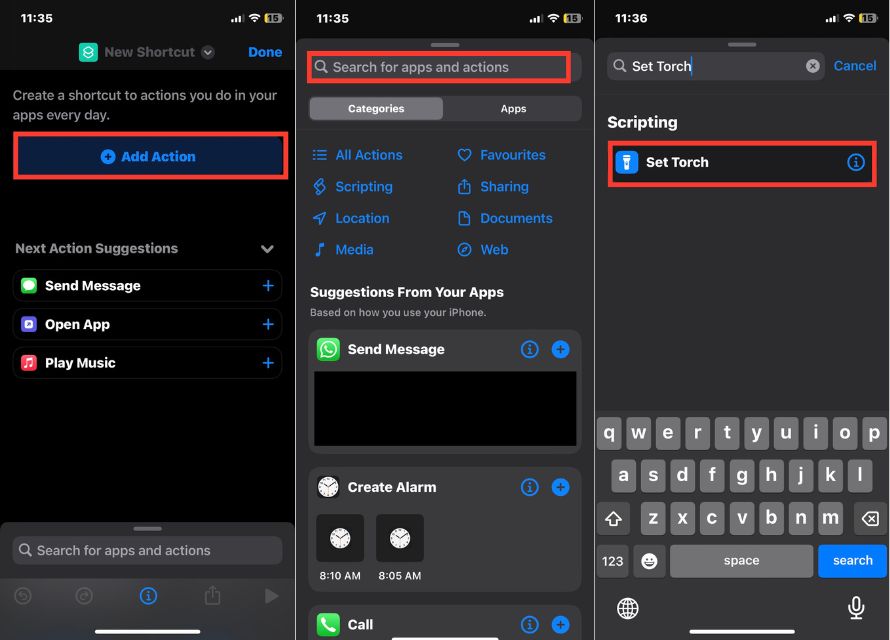
5. Toque em Girar e selecione Alternar no prompt do menu de ação.
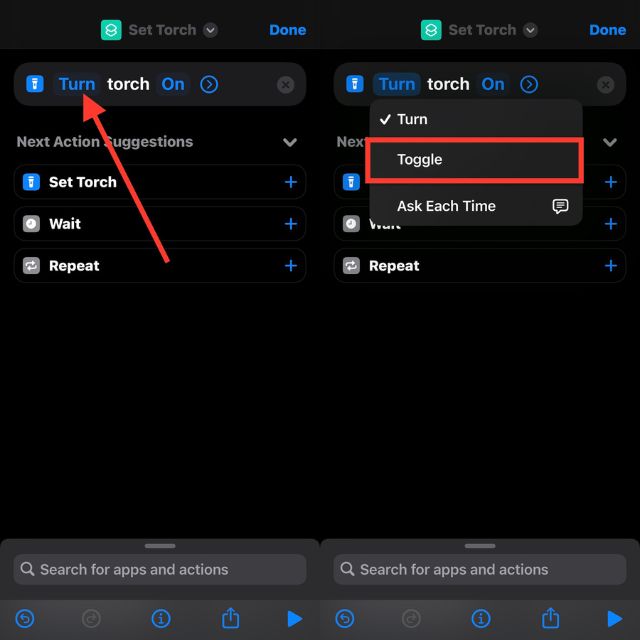
6. Toque no ícone de informações (i) na parte inferior central da tela.
7. Selecione Adicionar à tela inicial .
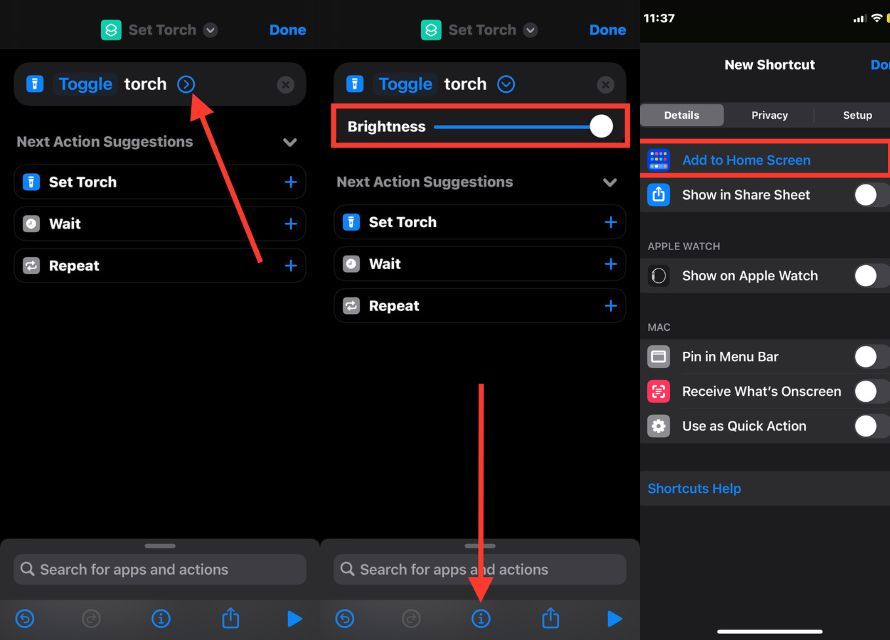

8. Digite um nome para o atalho e selecione um ícone.
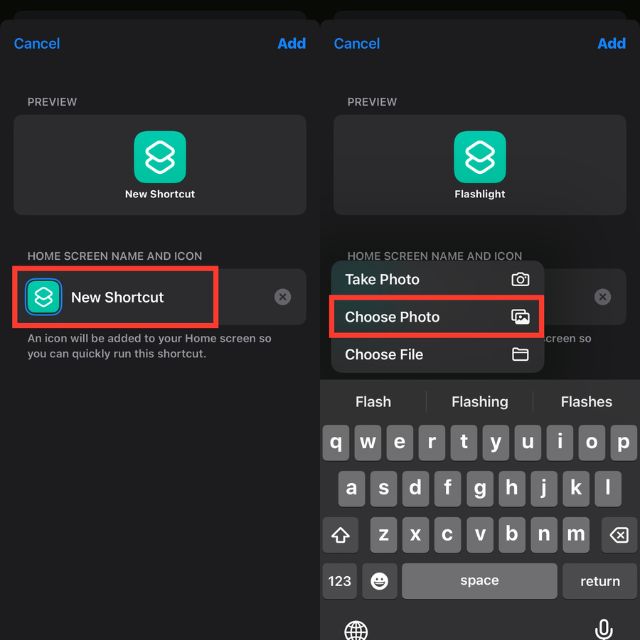

9. Clique em Adicionar e em Concluído .
É isso! Sua tela inicial agora contém um ícone de lanterna. Basta pressionar o atalho da lanterna na tela inicial para ligar ou desligar a lanterna.
Adicione o widget Lanterna na tela inicial do seu iPhone
Se você gosta de usar widgets, pode integrar um widget de lanterna em seu iPhone com iOS 14 ou uma versão mais recente. Uma das principais vantagens de incluir um widget em seu sistema é que ele evita exibir as informações do atalho na parte superior da tela quando você executa o atalho. Isso pode ser especialmente útil em situações em que você precisa de uma interface organizada ou deseja acessar o atalho rapidamente sem distrações.
A afirmação acima indica que existe um pré-requisito que deve ser atendido antes de criar um widget, que é a criação de um atalho para o Flashlight. Isso significa que criar um atalho para o Flashlight é uma etapa necessária que deve ser concluída antes que um widget possa ser criado.
1. Em sua tela inicial, toque e segure um espaço vazio.
2. Toque no botão “Mais” no canto superior esquerdo.
3. Digite Atalhos no campo Widgets de pesquisa e selecione-o nos resultados da pesquisa.
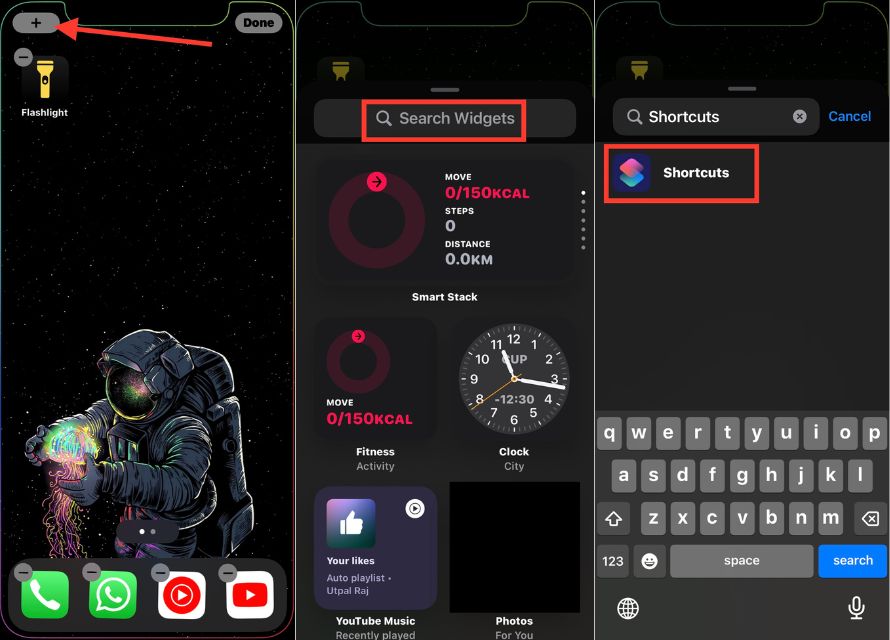
4. Toque no botão Adicionar Widget para adicionar o widget de atalho à sua tela inicial.
5. Por fim, toque em Concluído .
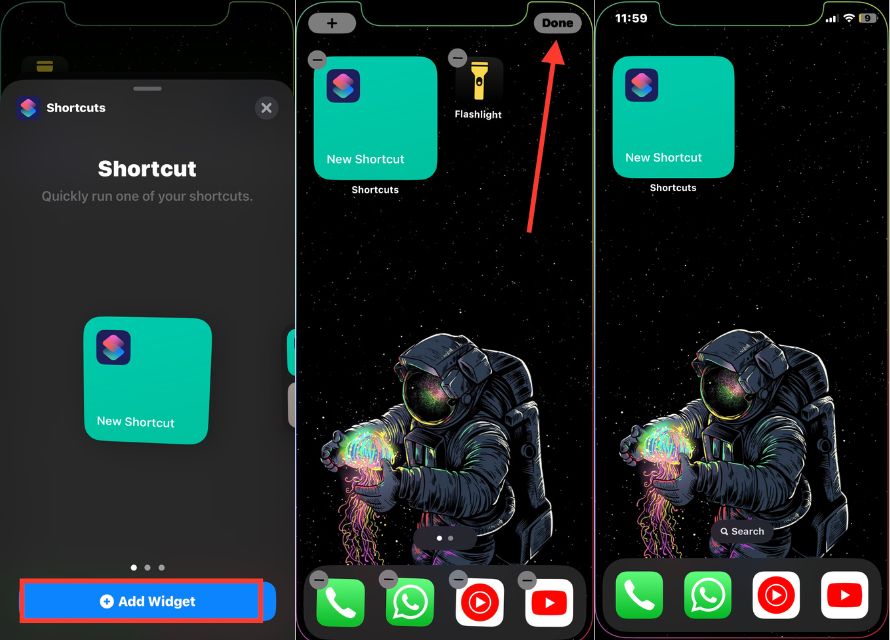
Adicionar lanterna à tela inicial ficou fácil
Adicionar uma lanterna à tela inicial do seu iPhone é uma maneira fácil e conveniente de acessar rapidamente esse recurso útil. Com algumas etapas, você pode personalizar seu dispositivo para atender às suas necessidades e melhorar sua usabilidade.
Seguindo as etapas acima, você pode adicionar um ícone de lanterna à tela inicial do seu iPhone. Sempre que precisar, você pode aproveitar o fato de estar prontamente disponível. Se ainda não experimentou, experimente e veja como facilita o seu dia a dia.
Perguntas frequentes sobre como adicionar lanterna na tela inicial do iPhone
1. Como posso ativar a tocha no meu iPhone sem usar a Central de Controle?
Em alguns modelos de iPhone, há um botão de lanterna no canto inferior esquerdo da tela de bloqueio. Toque nele para ligar ou desligar a lanterna. Você pode alterar o brilho da lanterna do iPhone, o que é um ótimo recurso.
2. O que devo fazer para restaurar minha lanterna para a tela de bloqueio do meu iPhone?
Abra o aplicativo Configurações no seu iPhone. Depois de selecionar Painel de controle, role para baixo e toque no ícone de adição verde ao lado de "Lanterna".
3. Por que a lanterna do meu iPhone está desativada?
Quando você usa o modo de economia de energia para economizar bateria, a lanterna do seu iPhone é desativada. Desative o modo de economia de energia acessando o menu “Bateria” no aplicativo “Configurações”.
4. Por que não consigo ativar a lanterna do meu iPhone na tela de bloqueio?
Se a lanterna do seu iPhone não estiver funcionando na tela de bloqueio, você pode tê-la removido acidentalmente do Centro de Controle. Para reativá-lo, navegue até “Configurações” > “Centro de Controle” e selecione “Lanterna”.
5. Posso ativar minha lanterna com a torneira traseira?
Você pode fazer isso simplesmente abrindo o menu Acessibilidade em Configurações. Vá para Touch > Back Tap > Double Tap e selecione Lanterna.
